Поиграйте с элементами управления видео и узнайте, как можно эффективно менять позицию воспроизведения. В этом уроке вы узнаете, как управлять положением видео с помощью параметра CurrentTime в React. Основное внимание будет уделено реализации слайдера диапазона, который позволит вам перемещаться между различными точками во времени видео с помощью простого пользовательского интерфейса. Давайте приступим прямо сейчас!
Основные выводы
- Параметр CurrentTime видеоэлемента управляет позицией воспроизведения.
- Для визуального и интерактивного управления положением видео можно использовать ползунок диапазона.
- Для точного контроля над положением следует использовать процентное соотношение между текущим состоянием воспроизведения и длительностью видео.
- Такие события, как onTimeUpdate, очень важны для динамического обновления пользовательского интерфейса.
Пошаговое руководство
Шаг 1: Настройка ползунка диапазона
Начните с реализации слайдера диапазона. Этот слайдер позволит вам управлять положением видео. Скопируйте базовую структуру вашего слайдера и настройте атрибуты min и max, чтобы отображать значения в соответствии с длиной видео.
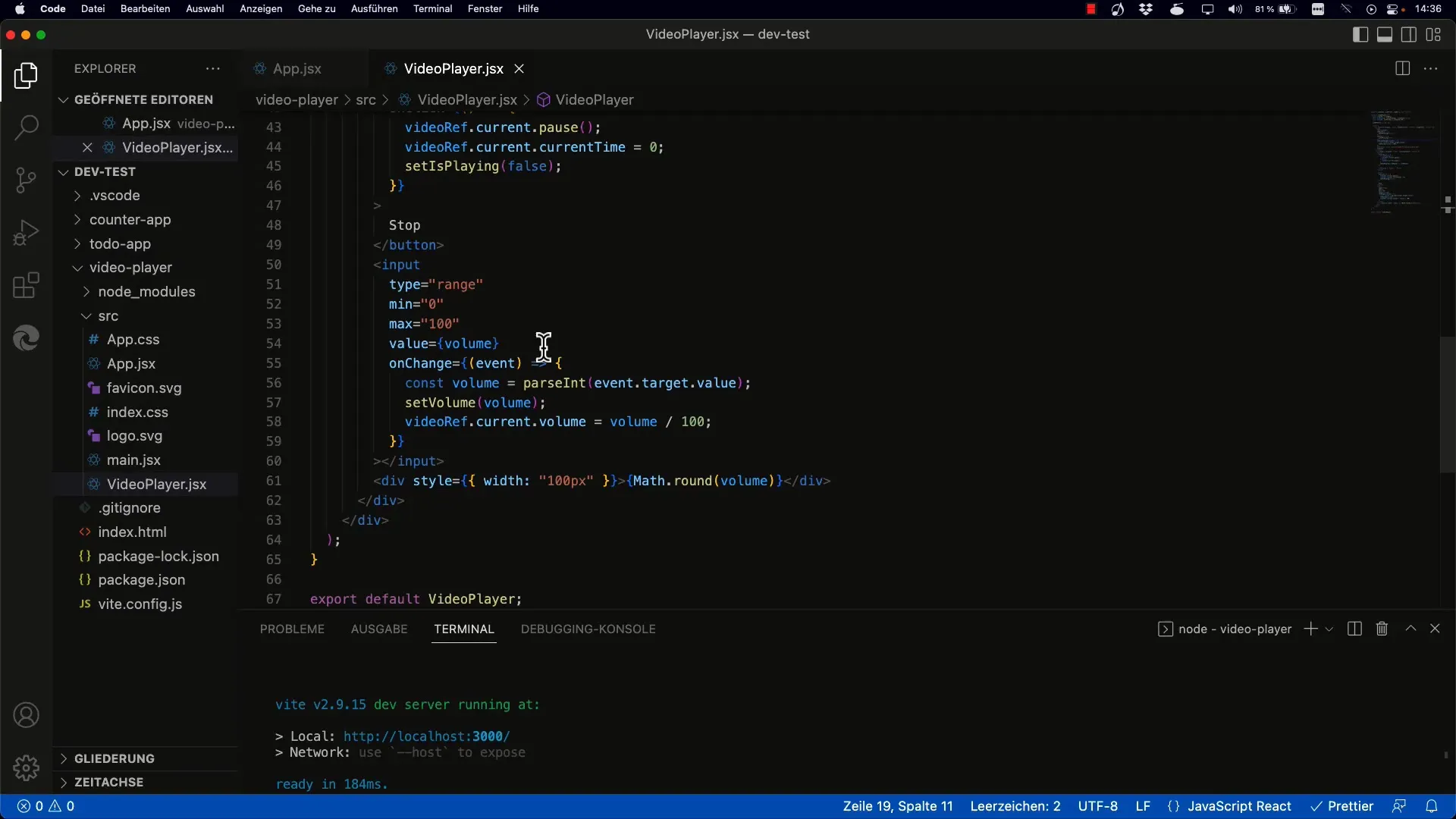
Шаг 2: Определите CurrentTime
Атрибут currentTime хранит текущую позицию воспроизведения видео в секундах. Это ключ к контролю над тем, где вы находитесь в видео. Установите инициализацию так, чтобы позиция воспроизведения была установлена на начало видео.
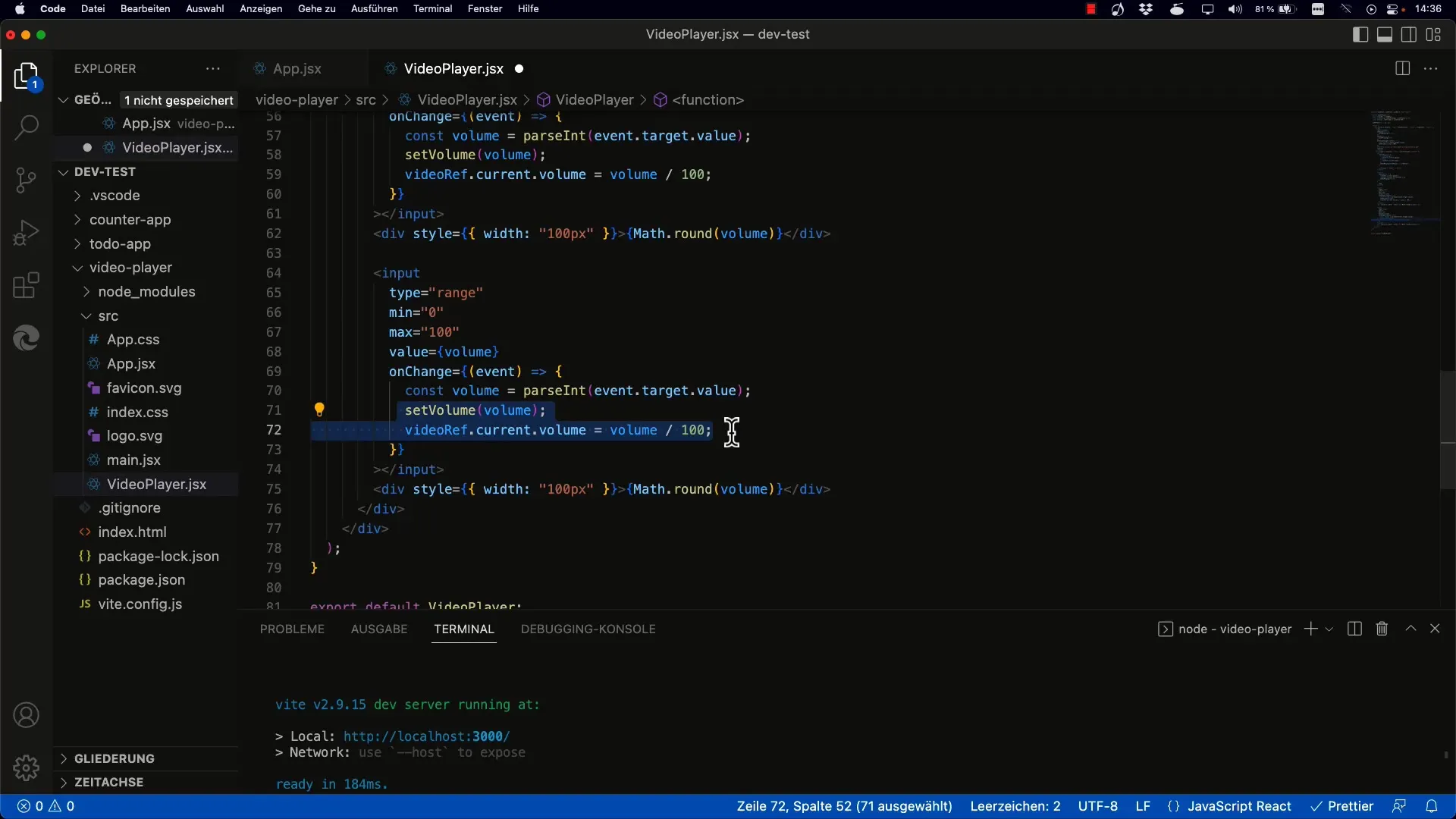
Шаг 3: Создайте состояние для позиции
Вам нужно создать новое состояние для позиции видео. В нашем случае его можно назвать просто position, начальное значение - 0. Это означает начало видео, т. е. 0% воспроизведения.
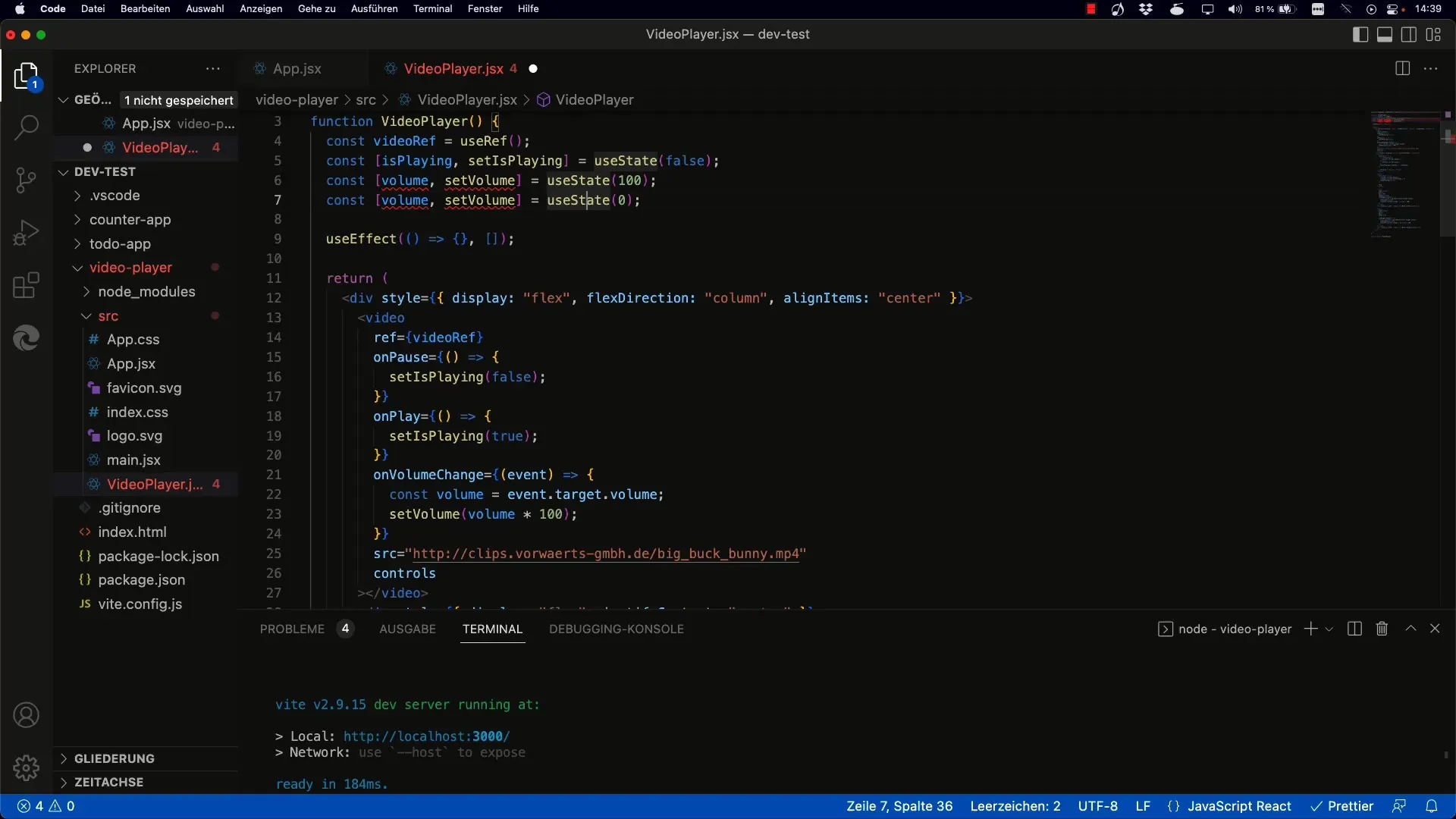
Шаг 4: Обновление положения ползунка
С новым состоянием важно фактически обновить значение ползунка в зависимости от позиции в видео. Установите значение ползунка так, чтобы оно оставалось синхронизированным с текущей позицией.
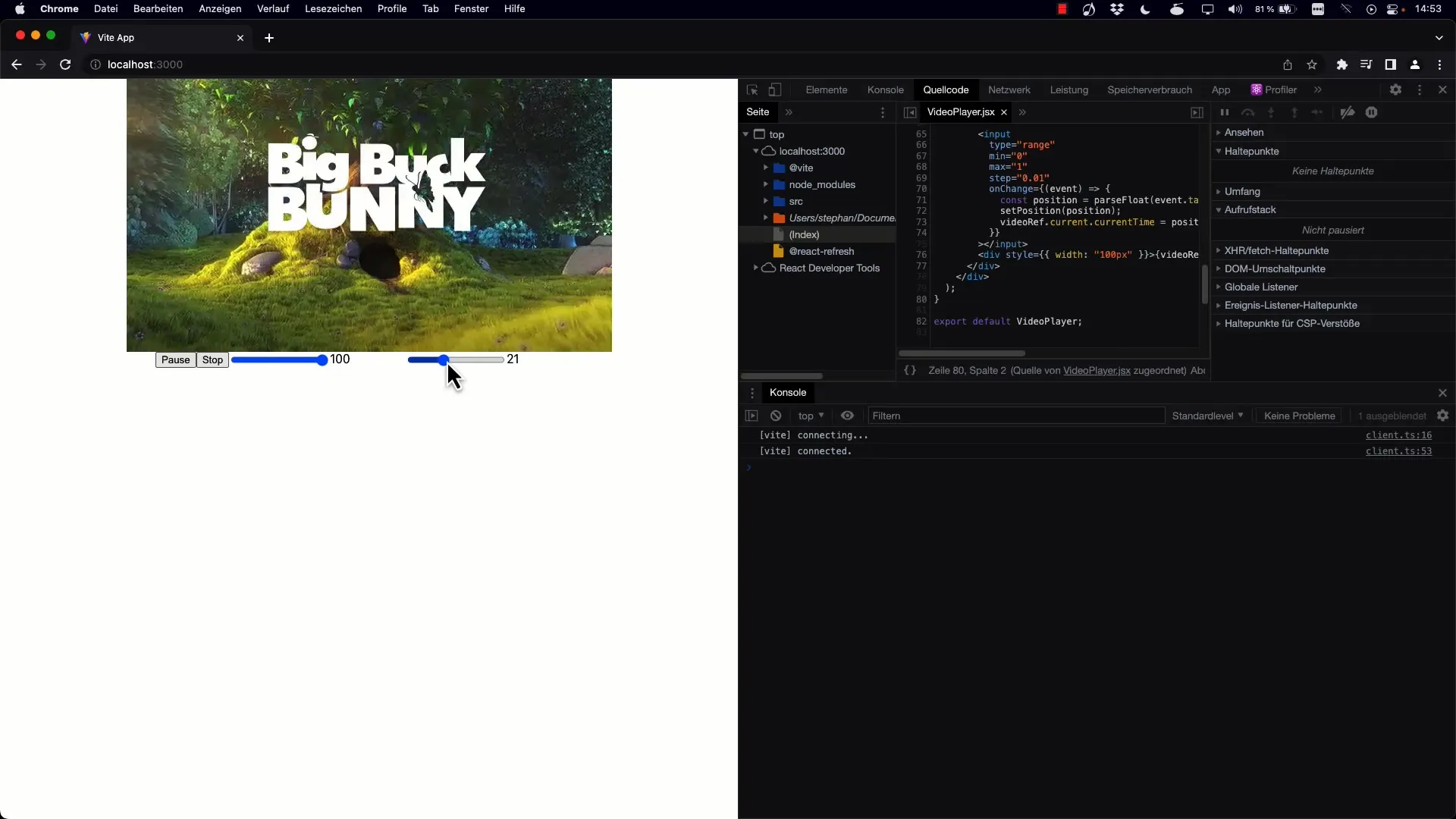
Шаг 5: Реализация длительности
Чтобы узнать, какой процент видео уже был воспроизведен, необходимо записать общую продолжительность видео. Это можно сделать с помощью атрибута duration элемента video. Умножьте текущую установленную позицию на общую продолжительность видео.
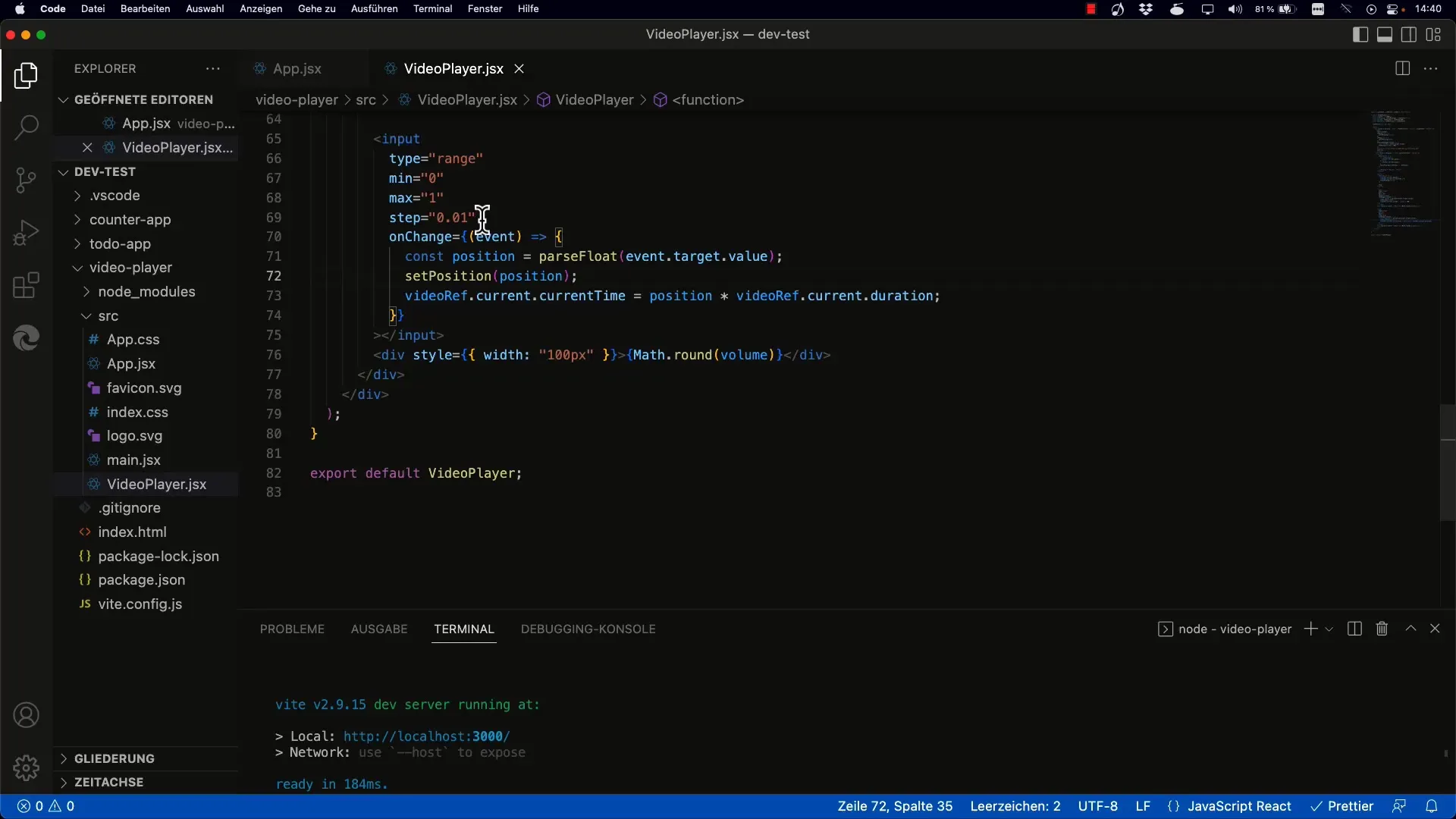
Шаг 6: Добавьте слушатель событий для обновления времени
Чтобы положение слайдера также обновлялось при воспроизведении видео, необходимо прикрепить к элементу видео слушатель события onTimeUpdate. Этот слушатель будет запрашивать текущее время в каждом временном интервале и соответствующим образом обновлять слайдер.
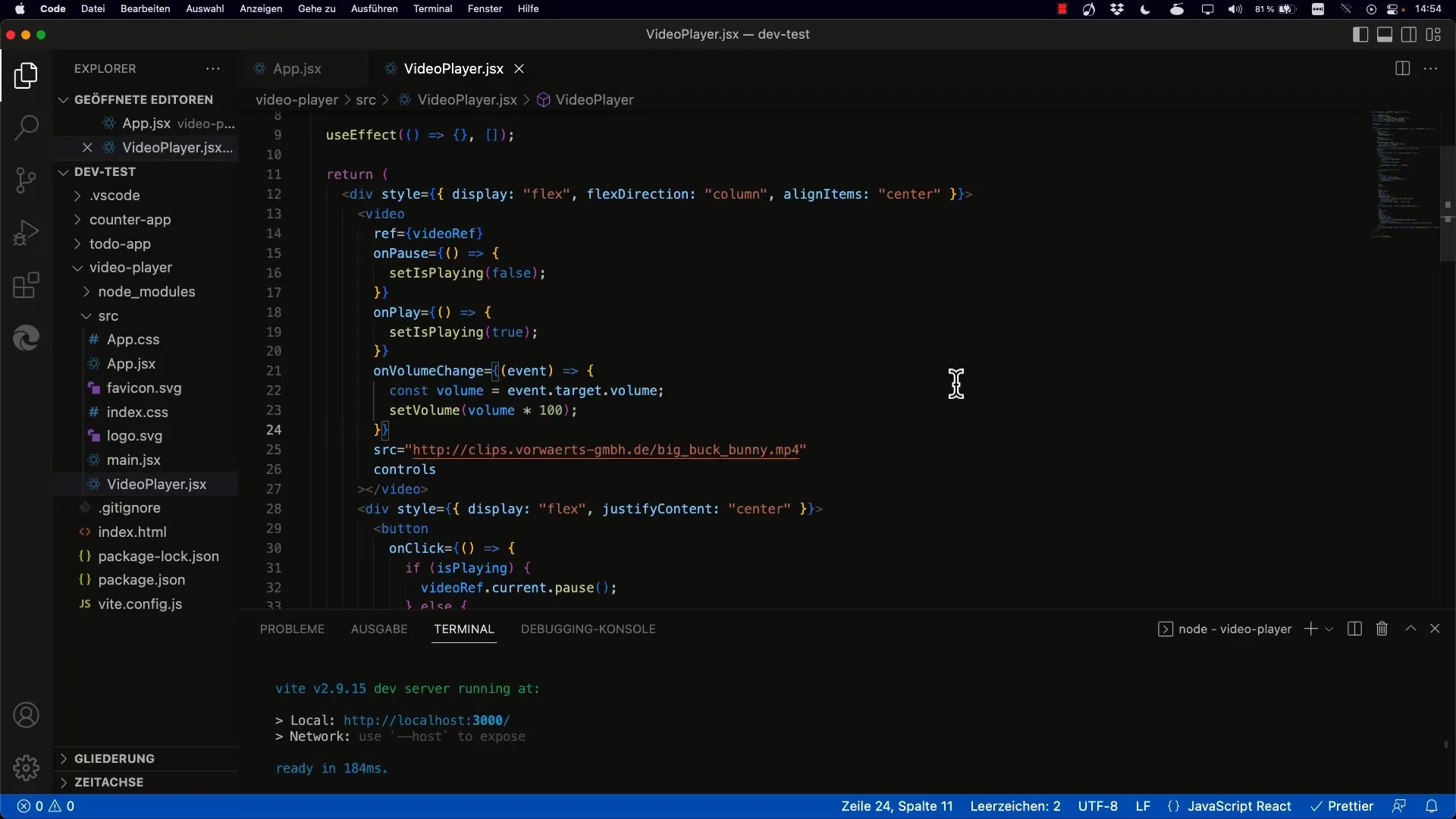
Шаг 7: Обработка ошибок при неопределенных значениях
Важно убедиться, что значение CurrentTime определено и продолжительность видео доступна, прежде чем приступать к вычислениям. Добавьте логику для обработки возможных начальных состояний видео.
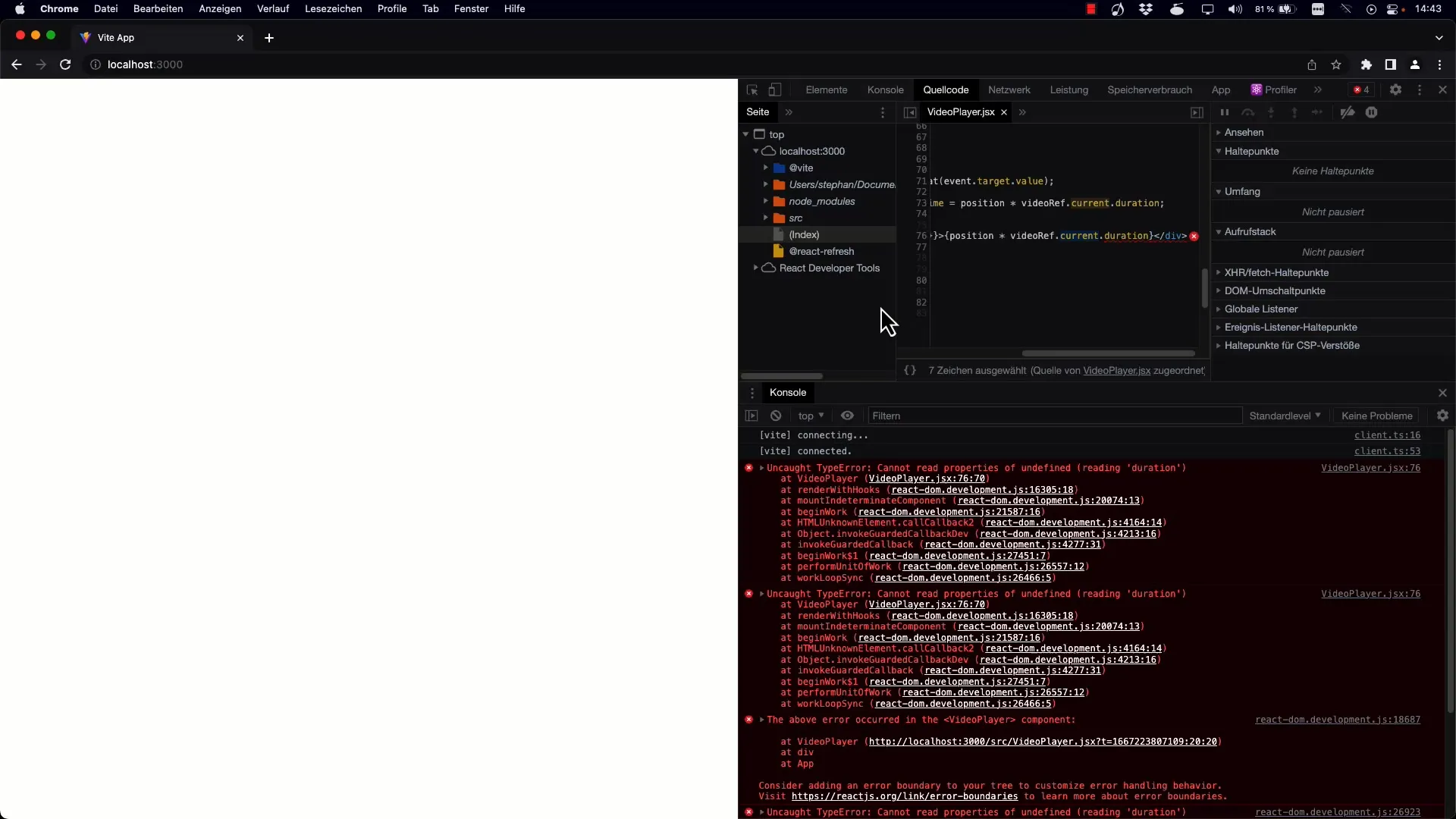
Шаг 8: Округление и форматирование времени
Лучше всего округлять отображаемое время до полных секунд. Это позволит сохранить чистоту и удобство пользовательского интерфейса. Используйте функцию Math.round(), чтобы соответствующим образом отформатировать значения.
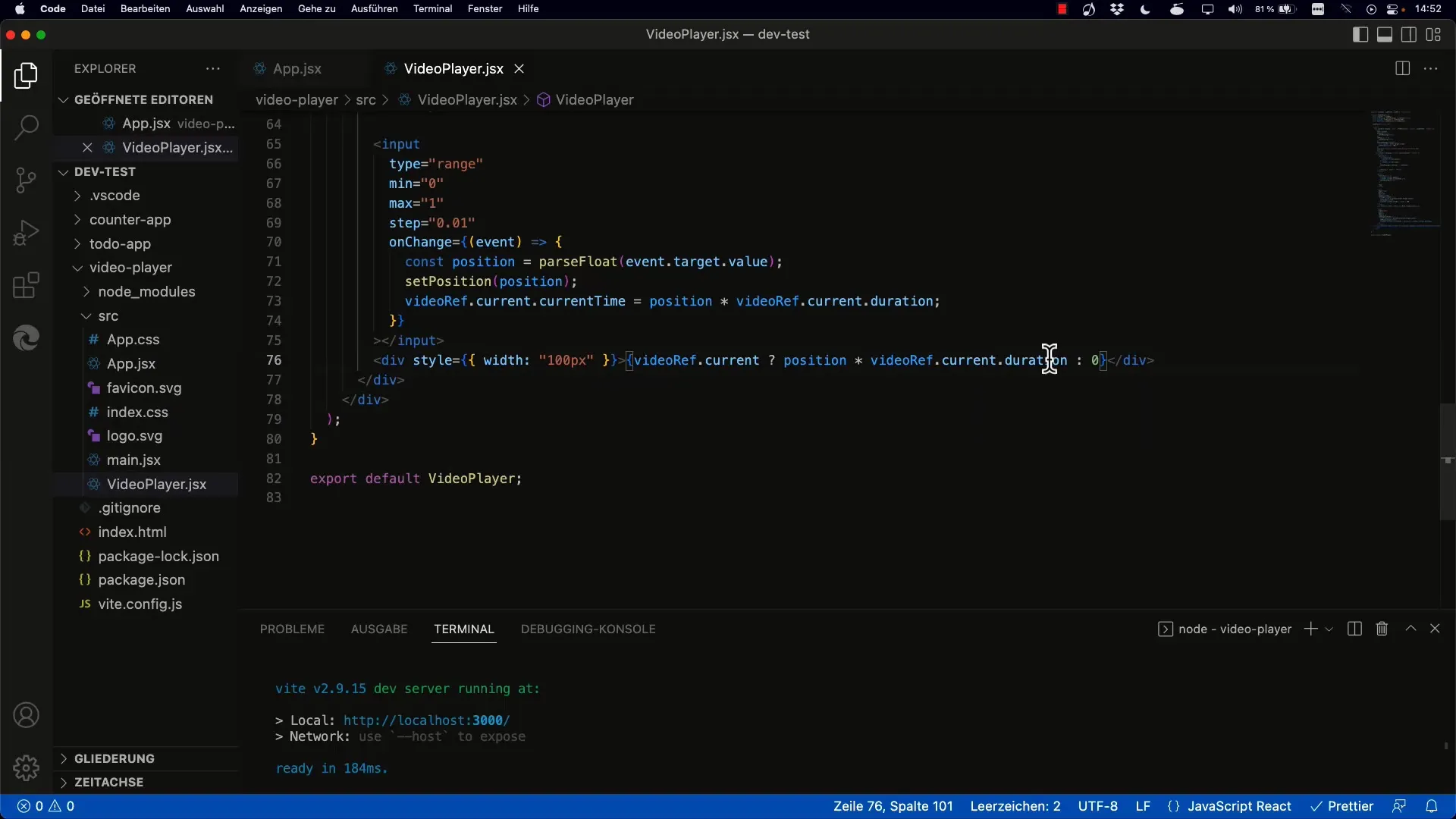
Шаг 9: Живое тестирование функциональности
После того как вы выполнили все эти шаги, перезагрузите проект и протестируйте слайдер. Убедитесь, что положение видео можно регулировать в обоих направлениях, и проверьте, правильно ли обновляется время.
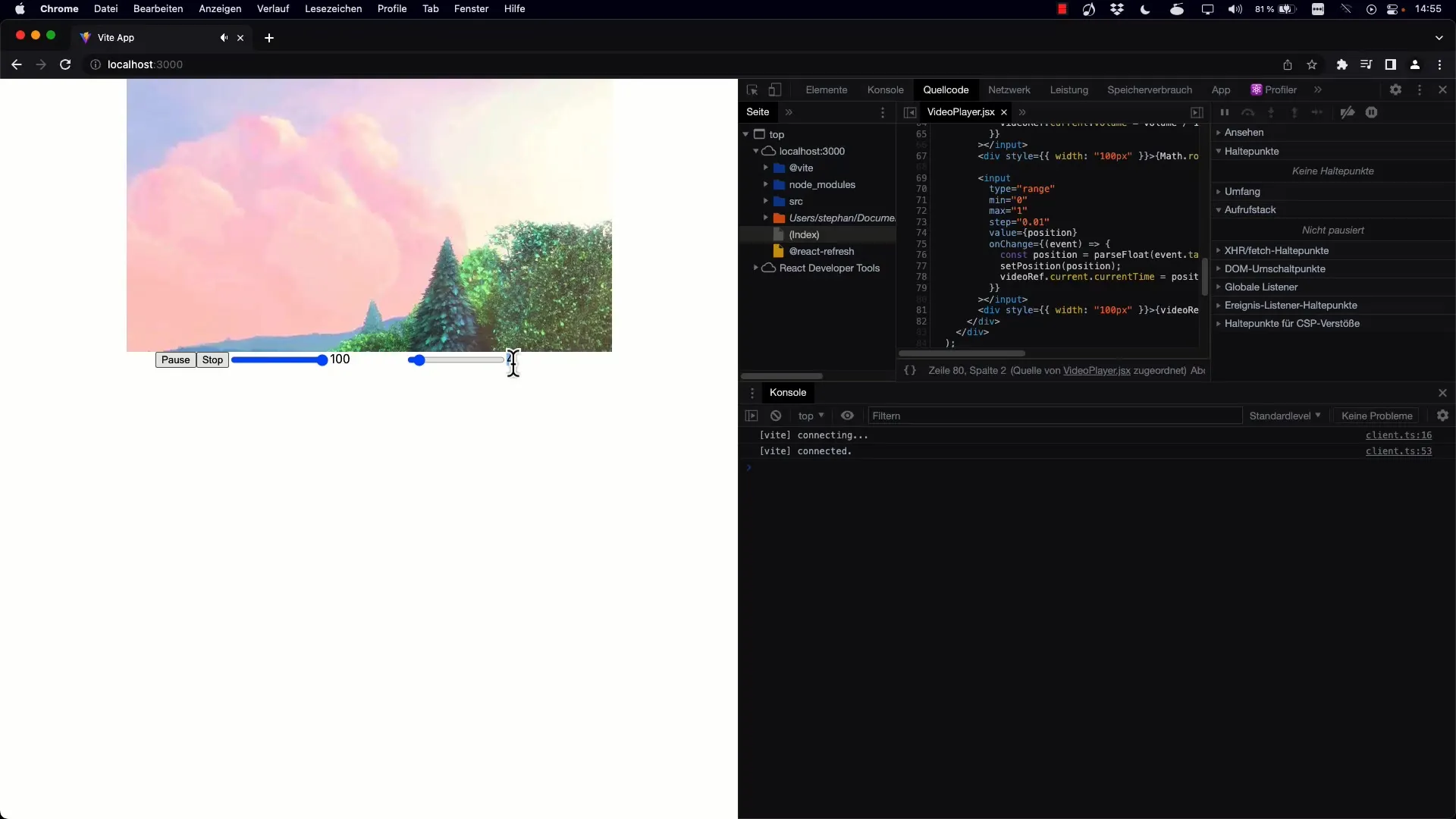
Резюме
Теперь вы узнали, как управлять воспроизведением видео в React, реализовав эффективный слайдер диапазона, который динамически обновляет свойство CurrentTime. Это позволит вам легко перемещаться между различными точками видео.
Часто задаваемые вопросы
В чем разница между currentTime и duration?currentTime указывает на текущую позицию воспроизведения, в то время как duration описывает всю длительность видео.
Как обновить положение слайдера во время воспроизведения? Добавьте в элемент видео слушатель события onTimeUpdate, который запрашивает текущее время и обновляет состояние слайдера.
Как убедиться, что слайдер работает правильно?Убедитесь, что вы правильно реализовали логику управления состоянием в React. Проверьте, что CurrentTime и duration определены правильно.
Могу ли я также использовать слайдер для аудио?Да, принцип остается тем же. Вы можете использовать те же приемы для аудиоэлементов, поскольку они имеют схожие атрибуты.


